- ·上一篇教程:win10电脑系统文件夹拒绝访问的解决方法
- ·下一篇教程:win10电脑系统自动关机命令设置方法
如何在Win10系统的注册表中对主页进行修改
有不少的朋友相信都进行过主页是修改操作,一般是使用注册表进行操作实现的,而且一般只要系统没有被恶意锁定就可以进行操作,只是有不少的用户还不知道如何在Win10系统的注册表中对主页进行修改,因此小编特意带来了具体的操作教程。
操作过程:
1、按下键盘win+R组合键,调出运行窗口,并输入“regedit”命令;
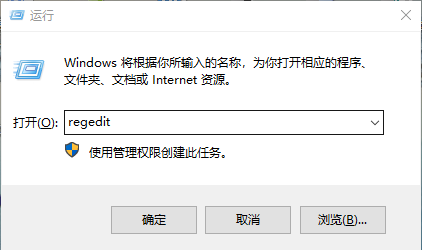
2、点击进入HKEY_LOCAL_MACHINESOFTWAREMicrosoftInternet ExplorerMain
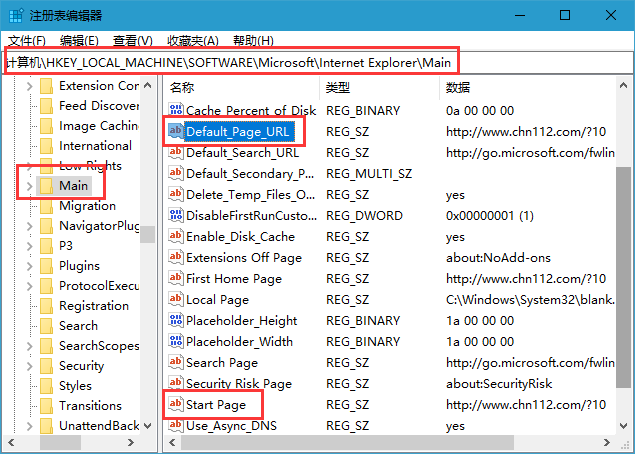
3、选择Start Page和Default_page_URL ,并设置需要的网址即可,如下图所示
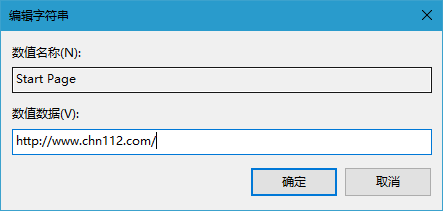
在对注册表中的Start Page和Default_page_URL选项中进行设置了需要的网址以后就已经成功的对主页进行了修改,所以具体的操作步骤非常的简单,需要使用在Win10系统的注册表中对主页进行修改的用户就看看吧。
Tags:
作者:佚名评论内容只代表网友观点,与本站立场无关!
评论摘要(共 0 条,得分 0 分,平均 0 分)
查看完整评论